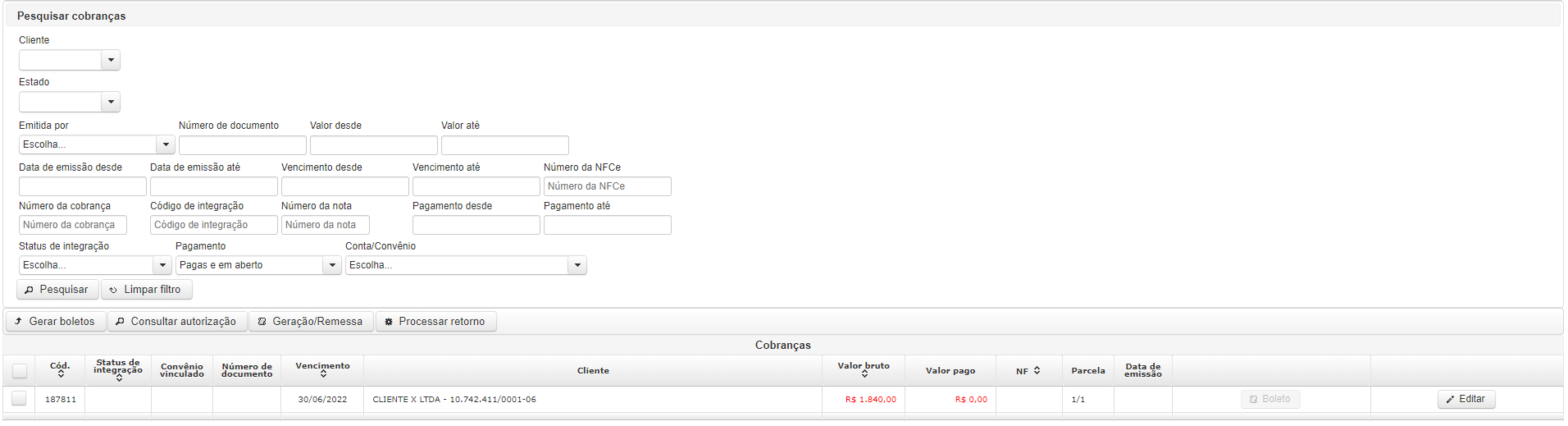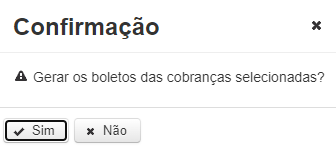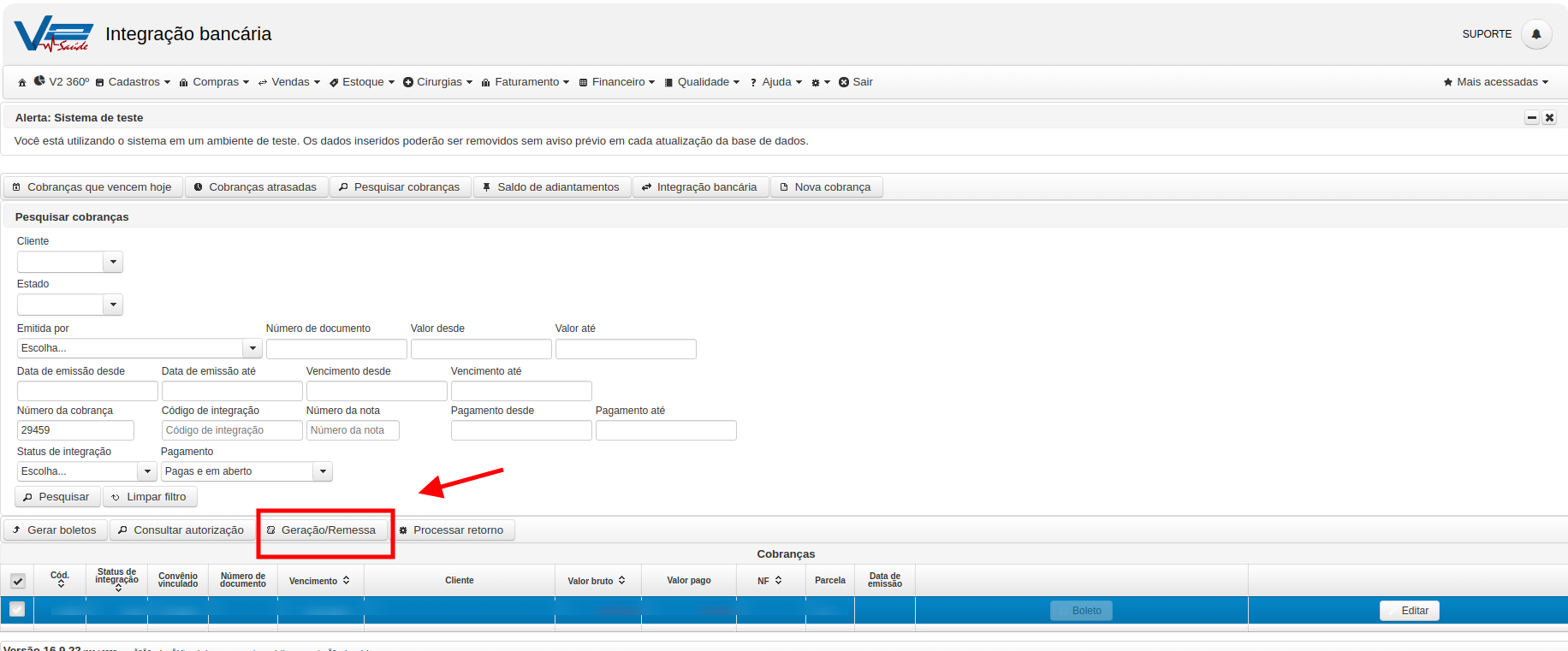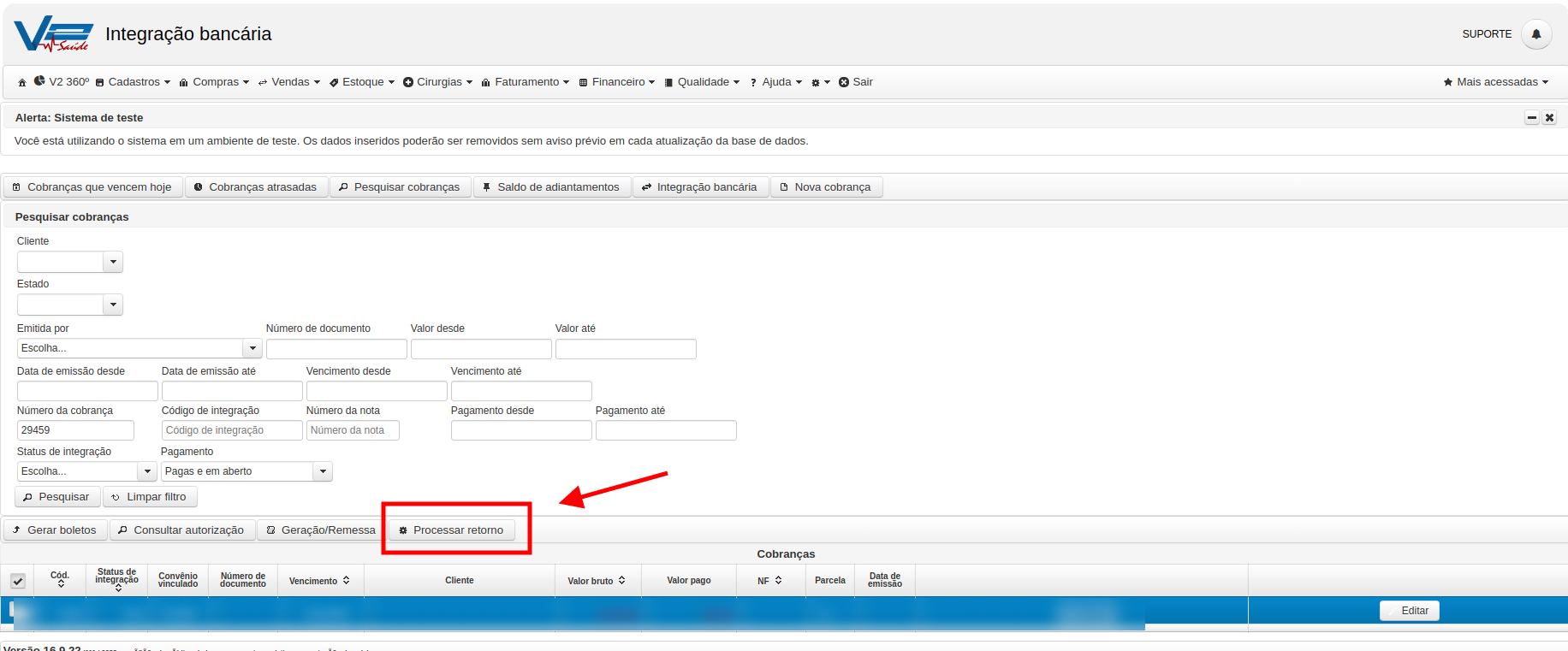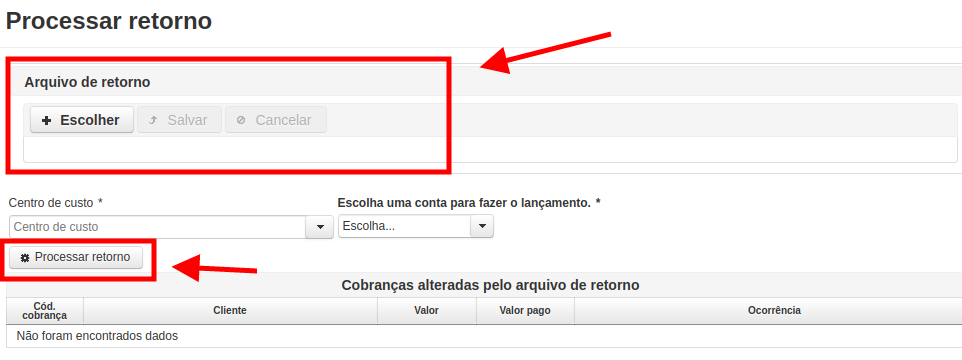Integração bancária
Para ter acesso ao menu, é necessário ter a permissão de administrador do sistema ou contas a receber e/ou financeiro.
Nesta tela é possível emitir boletos, emitir remessas e processar retornos.
Pesquisar
Pode-se utilizar os filtros em tela para buscar cobranças.
Após preencher os filtros, basta clicar em “Pesquisar”. Também é possível limpar os filtros no botão de “Limpar filtro”.
Gerar boletos
Pode-se gerar boletos em massa. Basta selecionar as cobranças desejadas e clicar em “Gerar boletos”. Abrirá uma confirmação, clique em “Sim”:
O boleto será gerado. Ficará em coluna para realizar o download do arquivo. O status será alterado para “Boleto impresso”:
INTEGRAÇÃO BANCÁRIA
FINANCEIRO > CONTAS A RECEBER
Selecione o botão INTEGRAÇÃO BANCÁRIA , busque pela cobrança que deseja realizar a integração
Esse procedimento válida o boleto com o banco para que o cliente possa efetuar o pagamento.
O sistema irá redirecionar para uma nova tela onde você pode realizar a busca da cobrança desejada , após localizar a cobrança a selecione e pressione o botão REMESSA/GERAÇÃO;
Geração de remessa
Pode-se gerar remessa em massa. Basta selecionar as cobranças desejadas e clicar em “Geração de remessa”, o arquivo logo será gerado e baixado automaticamente para o computador.
O sistema irá realizar o download de um arquivo que deve ser enviado para o banco.
(O procedimento do banco deve ser consultado junto ao seu gerente)
Processar retorno
FINANCEIRO > CONTAS A RECEBER
Essa etapa é feita para anexar todos os arquivos que o banco realizar o envio.
Selecione o botão > PROCESSAR RETORNO
Pode-se processar o retorno do banco. Basta clicar em “Processar retorno”, abrirá um modal para poder anexar o arquivo do banco e caso possua centro de custo, escolher a conta para realizar o lançamento:
Após realizar a inclusão dos arquivos selecione > PROCESSAR RETORNO.
Após seguir as 3 etapas informadas acima o processo está concluído.
Os lançamentos serão para apenas um centro de custo.
Ao processar o retorno, as cobranças serão dadas como baixadas!